文章詳情頁
CorelDRAW教程:教你制作立體齒輪效果
瀏覽:129日期:2024-04-08 09:49:49
立體齒輪效果
第一步:打開CorelDRAW,按著Ctrl鍵,使用Ellipse Tool畫一個圓形;然后將它復制,并按著Shift鍵向內拖動這個復制對象將它縮小;選中這兩個同心圓,按Ctrl+L鍵進行組合,現在得到一個圓環,這是齒輪的輪盤,如圖。
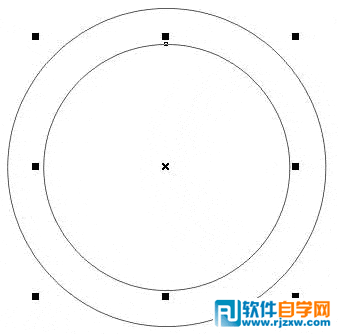
第二步:現在制作一個輪齒。使用Rectangle Tool畫一個小矩形,將它圓角化,然后取得Interactive Envelope Tool,在屬性欄中單擊Single Arc Envelope Mode按鈕進入單弧線編輯模式,然后將它的上端變得窄一些,如圖。(提示:在使用Interactive Envelope Tool向內拖動矩形封套上端左邊的控制點時,按下Shift鍵可以使右邊相應的控制節點同時向內移動。

第三步:按數字鍵盤上的“+”鍵將這個小輪齒復制一份,然后將復制品放置在輪盤的頂部,并使用Align and Distribute對話框將它們沿垂直方向對齊,如下兩圖。
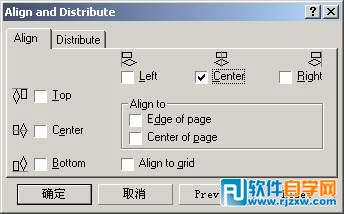
上步的效果:
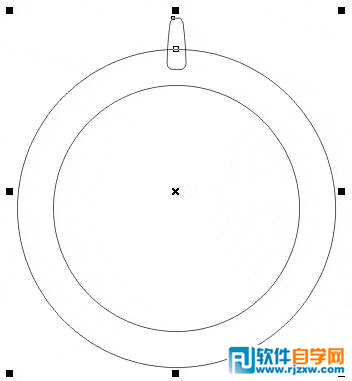
以上就是CorelDRAW教程:教你制作立體齒輪效果,希望大家喜歡,請繼續關注好吧啦網。
相關文章:
排行榜
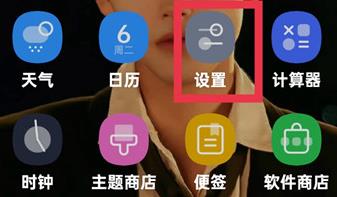
 網公網安備
網公網安備